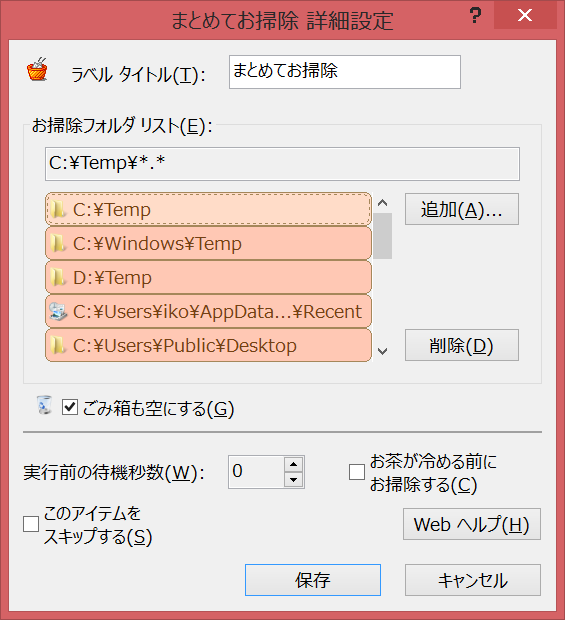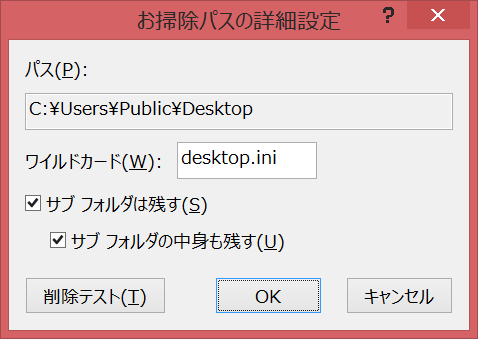|
|
*ホーム |
☆ Ver 1.01 版 ☆ |
|
|
|
|
|
|
☆「まとめてお掃除」とは? ☆対応 OS とインストール方法 ☆まとめてお掃除 詳細設定ダイアログ ☆お掃除パスの詳細設定ダイアログ ☆お掃除パスのおすすめ ☆同梱ソースファイルについて ☆バージョンアップ履歴 ☆免責 / 謝辞 |
|
|
|
|
|
|
◆「まとめてお掃除」とは、作業フォルダなどに散らばって仕方ないいらないファイルをまとめて削除するためのマリー専用拡張アイテムファイルです。マリーについてはこちら。 このファイルがなくてもマリー自身でお掃除はできますが、指定フォルダが増えるほど結構時間がかかるようになってしまうので、このファイルでもってまとめてお掃除してしまおうというものです。 |
|
|
|
|
|
|
◆対応 OS マリーの対応OSに準拠します。 ◆まとめてお掃除のインストール方法 特に個別にインストールする必要はありません。このファイルはマリーが最初から持っています。 ◆インストール後 マリーを呼び出して [指示] ボタンメニューから「まとめてお掃除」を追加してください。 追加できたら、お掃除するフォルダを決めるために [詳細設定] ボタンを押して、次に解説する詳細設定ダイアログの設定をします。 ※追加して設定をした後は、必ずマリーの [保存] ボタンを押して設定を保存してください。 これで次回のスタートアップからマリーが指定のフォルダをまとめてお掃除するようになります。 |
|
|
|
|
|
最初は何も登録されていませんので、[追加] ボタンからお掃除したいフォルダを追加していきます。 C:\Windows\Temp 等のいらないファイルが溜まっていってしまうフォルダを指定します。 ここに指定されたフォルダの中身をサブフォルダも含めてきれいさっぱり削除します。 ※指定されたフォルダ自体は削除されません。あくまでその中身を削除します。 ※当然ですが、必要なファイルのあるフォルダは絶対に指定しないでください。 また、安全のため、最初はこのアイテムの実行 (まとめてお掃除) をスキップする設定になっています。 本当に中身を削除してもいいフォルダか確認した後、ダイアログの下の方にある [このアイテムをスキップする] チェックボックスをオフにしてください。 そして、このダイアログを [保存] ボタンで閉じ、マリーのダイアログも [保存] ボタンで閉じれば次回からこの設定でマリーがまとめてお掃除するようになります。 以下、各項目の説明です。 [ラベル タイトル] : このアイテムのわかりやすい短い名前を付けてください。これがアイテム ラベルになります。 [追加] : リストに追加したいフォルダを参照するダイアログを開きます。 [削除] : 明るく選択されているアイテム (フォルダ) をリストから削除します。 [お掃除フォルダ リスト] : マリーのアイテムラベルと同じラベルにフォルダ名が書かれているのが、お掃除フォルダ リストです。 このリストの指定通りにマリーがささっとお掃除します。 このリストのアイテム (フォルダ名) をダブルクリックすることで、フォルダ毎に詳細な削除設定を行うことができます。 このリストにキーボードフォーカスがあるときは、以下のキーボード操作が可能です。 カーソル - アイテム選択 Ctrl + カーソル - アイテム並べ替え Enter - 選択されたアイテムの詳細設定 Delete - アイテム削除 [ごみ箱も空にする] : チェックすると、アイテム実行時にごみ箱も空にします。(Ver 1.01 以降) [Web ヘルプ] : くるみずるーむのおもちゃ箱に入っている「まとめてお掃除」の説明書を開きます。今見てるこのページです。 [実行前の待機秒数] : アイテム実行前の待機秒数を 99 秒以内で指定します。この秒数が経過するまでこのアイテムは実行されず、次のアイテムもそれまで実行されません。 [このアイテムをスキップする] : チェックすると、このアイテムは実行されず、また待機秒数も無視して次のアイテムに移ります。ただし、このアイテムの順番前に一時停止すれば、その回だけ設定変更して実行することもできます。 [お茶が冷める前にお掃除する] : チェックすると、マリーへの指示で「パソコンが落ち着くまでアイテムの実行開始を待つ」設定のときに限り、例外的に待たずにとにかく急いでお掃除してしまいます。 [保存] : 変更した設定を反映させて戻ります。 [キャンセル] : 変更した設定をなかったことにして戻ります。 |
|
|
|
|
|
詳細設定ダイアログのリストをダブルクリックすることでこのダイアログを表示できます。 このダイアログ上で、指定パスの中身をどう削除するのかを決められます。 以下、各項目の説明です。 [パス] : お掃除するフォルダのフルパスです。 [ワイルドカード] : フォルダの中のどういうファイルを削除するのかを指定します。 標準で指定されている *.* が、すべてのファイルを削除する指定です。 * が任意の文字列にマッチし、? が任意の 1 文字にマッチします。 例: 「*.*」すべてのファイルを削除。 「*.txt」拡張子 .txt のファイルを削除。 「_tmp*.*」ファイル名が _tmp で始まるファイルを削除。 「desktop.ini」desktop.ini というファイルのみを削除。 [サブ フォルダは残す] : チェックすると、サブ フォルダ自体は削除せず残すようにします。ただし中のファイルは削除します。 [サブ フォルダの中身も残す] : チェックすると、サブ フォルダを残すことに加え、サブ フォルダの中のファイルも残すようにします。 つまり、指定パスのファイルのみ削除するようになります。 [削除テスト] : 現在の設定で指定フォルダ内を削除してみます。 [OK] : 変更した設定を反映させて戻ります。 [キャンセル] : 変更した設定をなかったことにして戻ります。 |
|
|
|
|
|
|
くるみずるーむのおすすめ削除フォルダ指定です。 C:\Windows\Temp Windows の Temp フォルダです。このフォルダを Temp 指定していなくても、なぜかファイルが溜まっていったりするのでかかさずお掃除しておきます。 その他テンポラリフォルダを片っ端から指定します。 C:\Users\ユーザー名\AppData\Roaming\Microsoft\Windows\Recent あるいは C:\Documents and Settings\ユーザー名\Recent ワイルドカード [*.lnk] [最近使った項目] です。昨日の晩御飯じゃあるまいし、最近何を使ったかくらい覚えてます。逆にいつ使ったか忘れてるようなものまでずっと残ってるので、はっきり言って無駄です。お掃除しましょう。 ただし、ワイルドカードに *.lnk と指定しないと desktop.ini まで削除されてこのフォルダが英語名表示になったりします。*.lnk は忘れずに! ※初めてここを指定する場合、ファイルが無駄に数百個以上溜まってると思うので、最初だけはそれの削除に数秒かかってしまうかもしれません。最初だけはちょっと我慢してください。 ちょっと慣れてる人向け C:\Users\Public\Desktop の desktop.ini C:\Users\[ユーザー名]\Desktop の desktop.ini ワイルドカードに desktop.ini と指定することで desktop.ini のみ削除することができます。 このファイルは消しても消してもいつの間にか復活してデスクトップに居座るので、起動時常に削除するようにします。 ただし、このファイルは Windows が作ってるファイルで、英語のファイル名を日本語表示するような指定も書かれていたりするので、それが消えては困る場合は敢えて残しておきます。 |
|
|
|
|
|
|
まとめてお掃除単体版には C++ で書かれたソースファイルが同梱されています。 しかし、他の 2 つと違って今回はこれだけではビルドできません。 いろいろな関数が別のくるみずるーむ共通関数ファイルに書かれていて、それらは含まれていないためです。(主に Ikoほにゃらら という関数名がそれです。) とりあえずIko関数はあくまでただの便利関数 (CIkoStr を使ってバッファを気にせず GetWindowText() するとかそういうの) なので、プログラムの流れを見るには支障はないはず…と思います。(゜д゜|||) 参考になるかは分かりませんが何かのお役に立てればということで。 |
|
|
|
|
|
|
|
☆ごみ箱を空にするオプションを追加しました。 |
|
|
☆おひろめ。 |
|
|
|
|
|
|
◆免責 おやくそくですが、万が一マリーにまとめてお掃除を覚えさせたことにより何らかの損害が発生しても、くるみずるーむは一切責任を負えません。 しかし、不具合が見つかればできる限り直しますので是非ご報告をお願いします。 ◆謝辞 まとめてお掃除の開発にあたって、以下のソフトウェアを活用させていただきました。 ※ここにあるリンクはくるみずるーむ外となります。 ・Microsoft Visual Studio 2013 いわずと知れた Microsoft の開発ツールです。 これがないとまとめてお掃除はマリーの手元に届きません。 ・秀丸エディタ 超有名なテキストエディタです。ソースはすべて秀丸エディタで書かれています。 ・EDGE 256 色ドット絵エディタです。 まとめてお掃除のドット絵はすべて EDGE で描かれています。 すばらしいソフトウェアを開発された企業や個人の皆様に深く感謝いたします。 ありがとうです!! |
| ・おもちゃ箱に戻る |
|
└|∵|┐└|∵|┐┌|∵|┘ |